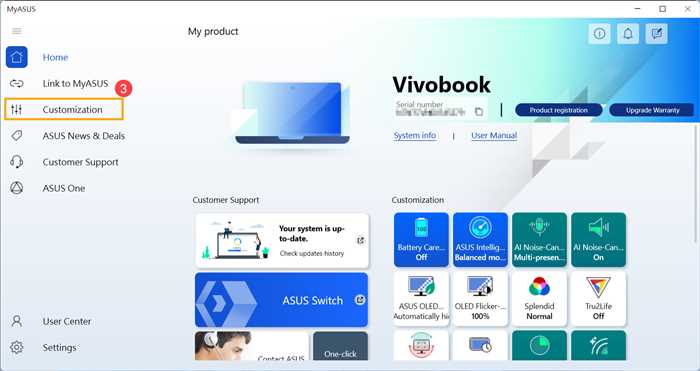- Подготовка к прошивке BIOS
- Проверка версии текущего BIOS
- Поиск и загрузка последней версии BIOS
- Подготовка флешки для прошивки BIOS
- Прошивка BIOS через флешку
- Подключение флешки к компьютеру
- Вопрос-ответ:
- Как прошить BIOS на материнской плате ASUS через флешку?
- Как подготовить флешку для прошивки BIOS на материнской плате ASUS?
- Как загрузить новую версию BIOS на флешку для прошивки материнской платы ASUS?
- Как выполнить прошивку BIOS на материнской плате ASUS через флешку?
- Что делать, если прошивка BIOS на материнской плате ASUS через флешку не удалась?

Прошивка BIOS на материнской плате ASUS может быть необходима, чтобы обновить программное обеспечение и улучшить работу компьютера. Одним из способов прошить BIOS является использование флешки. В этой пошаговой инструкции мы расскажем, как правильно выполнить эту процедуру.
Первым шагом является подготовка флешки. Убедитесь, что у вас есть рабочая флешка с достаточным объемом памяти. Затем загрузите последнюю версию BIOS для вашей материнской платы с официального сайта ASUS. Обратите внимание на модель вашей материнской платы и выберите соответствующую версию BIOS.
После загрузки файла BIOS распакуйте его на вашу флешку. Убедитесь, что файлы BIOS находятся в корневой папке флешки и не находятся в подпапках. Это важно для успешной прошивки.
Теперь, когда флешка готова, выключите компьютер и вставьте флешку в один из USB-портов. Затем включите компьютер и нажмите клавишу Del или F2 (в зависимости от модели материнской платы) для входа в BIOS. Внутри BIOS найдите раздел «Tool» или «EZ Flash» и выберите опцию «Update BIOS».
В открывшемся окне выберите флешку, на которой находится файл BIOS, и подтвердите начало процесса прошивки. Будьте внимательны и не выключайте компьютер во время прошивки, так как это может привести к серьезным проблемам с материнской платой.
После завершения прошивки BIOS компьютер автоматически перезагрузится. Убедитесь, что все настройки BIOS сохранились и работают корректно. Если возникли проблемы, вы можете сбросить настройки BIOS до заводских установок или обратиться за помощью к специалистам.
Теперь вы знаете, как прошить BIOS на материнской плате ASUS через флешку. Этот процесс может быть сложным и требует внимательности, поэтому следуйте инструкции точно и будьте осторожны. Удачной прошивки!
Подготовка к прошивке BIOS
Прошивка BIOS на материнской плате ASUS может быть необходима для обновления функциональности, исправления ошибок или улучшения совместимости с новым оборудованием. Перед началом процесса прошивки необходимо выполнить несколько подготовительных шагов.
1. Проверьте совместимость флешки с материнской платой ASUS. Убедитесь, что флешка имеет достаточный объем памяти и поддерживает файловую систему FAT32.
2. Скачайте последнюю версию BIOS для вашей материнской платы с официального сайта ASUS. Убедитесь, что загруженный файл соответствует модели вашей платы.
3. Распакуйте загруженный файл BIOS на флешку. Убедитесь, что файлы BIOS находятся в корневой директории флешки и не находятся внутри какой-либо папки.
4. Подготовьте компьютер к прошивке BIOS. Закройте все запущенные программы и сохраните все открытые файлы. Убедитесь, что компьютер подключен к источнику питания.
5. Перезагрузите компьютер и войдите в BIOS. Для этого при включении компьютера нажмите определенную клавишу (обычно это Del, F2 или F10), чтобы войти в BIOS-настройки.
6. Внимательно прочитайте инструкцию по прошивке BIOS на сайте ASUS. Ознакомьтесь с возможными рисками и последствиями процесса прошивки.
7. Проверьте, что все необходимые файлы BIOS находятся на флешке и что она подключена к компьютеру.
Теперь вы готовы к прошивке BIOS на материнской плате ASUS. Следуйте инструкциям, предоставленным производителем, чтобы успешно выполнить процесс прошивки.
Проверка версии текущего BIOS

Перед прошивкой BIOS на материнской плате ASUS через флешку, необходимо убедиться в текущей версии установленного биоса. Это позволит определить, нужно ли обновлять BIOS и какую версию прошивки использовать.
Для проверки версии текущего BIOS на материнской плате ASUS, выполните следующие шаги:
- Включите компьютер и дождитесь загрузки операционной системы.
- Нажмите клавишу Del или F2 (в зависимости от модели материнской платы) во время появления логотипа ASUS на экране. Это позволит войти в BIOS.
- Внутри BIOS найдите раздел, отвечающий за информацию о системе или о материнской плате. Обычно он называется «System Information» или «Main».
- В этом разделе найдите строку, содержащую информацию о версии BIOS. Обычно она называется «BIOS Version» или «BIOS Revision».
- Запишите или запомните версию текущего BIOS. Она может выглядеть, например, как «1201» или «0603».
Теперь у вас есть информация о текущей версии BIOS на материнской плате ASUS. Вы можете сравнить ее с последней доступной версией на официальном сайте ASUS и решить, нужно ли вам обновлять BIOS и какую версию прошивки использовать.
Поиск и загрузка последней версии BIOS

Перед тем как прошивать BIOS на материнской плате ASUS через флешку, необходимо найти и загрузить последнюю версию BIOS для вашей платы. Это важно, так как новая версия BIOS может содержать исправления ошибок, улучшения производительности и новые функции.
Для начала, узнайте модель вашей материнской платы ASUS. Обычно модель указана на самой плате или на коробке, в которой она поставлялась. Если вы не можете найти модель, вы можете воспользоваться программой CPU-Z, которая покажет информацию о вашей системе.
После того как вы узнали модель материнской платы, посетите официальный сайт ASUS. На сайте ASUS найдите раздел поддержки или загрузки. В этом разделе вы сможете найти список всех доступных драйверов и BIOS для различных моделей материнских плат.
В списке найдите вашу модель материнской платы и найдите последнюю версию BIOS. Обратите внимание на дату выпуска и описание изменений, чтобы убедиться, что это действительно последняя версия.
После того как вы нашли последнюю версию BIOS, нажмите на ссылку для загрузки. Обычно BIOS представлен в виде архива, который нужно распаковать. Распакуйте архив в удобное для вас место на компьютере.
Теперь у вас есть последняя версия BIOS для вашей материнской платы ASUS. Вы можете переходить к следующему шагу — прошивке BIOS через флешку.
Подготовка флешки для прошивки BIOS
Перед тем, как приступить к прошивке BIOS на материнской плате ASUS, необходимо подготовить флешку, на которую будет записан новый BIOS.
1. Убедитесь, что флешка имеет достаточное количество свободного места для записи файла BIOS. Рекомендуется использовать флешку с объемом не менее 4 ГБ.
2. Подключите флешку к компьютеру с помощью USB-порта.
3. Скопируйте файл BIOS, который вы хотите прошить на материнской плате ASUS, на флешку. Убедитесь, что файл имеет правильное название и расширение.
4. Перед записью BIOS на флешку, убедитесь, что она отформатирована в файловую систему FAT32. Если флешка имеет другую файловую систему, выполните ее форматирование в FAT32.
5. После форматирования флешки, скопируйте файл BIOS на нее.
Теперь флешка готова для прошивки BIOS на материнской плате ASUS. Вы можете переходить к следующему шагу инструкции.
Прошивка BIOS через флешку

Для начала прошивки BIOS через флешку необходимо подготовить все необходимые инструменты:
- Флешка с достаточным объемом памяти и поддержкой файловой системы FAT32.
- Последняя версия BIOS для вашей материнской платы, которую можно скачать с официального сайта ASUS.
- Утилита для записи образа BIOS на флешку, например, ASUS EZ Flash.
После подготовки всех необходимых инструментов можно приступить к прошивке BIOS:
- Скопируйте файл с образом BIOS на флешку.
- Перезагрузите компьютер и зайдите в BIOS, нажав определенную клавишу (обычно это Del или F2) при старте системы.
- Внутри BIOS найдите раздел, отвечающий за прошивку BIOS (обычно это раздел «Advanced» или «Tools»).
- Выберите опцию «EZ Flash» или аналогичную, чтобы запустить утилиту для прошивки.
- Выберите флешку с образом BIOS и нажмите «Enter», чтобы начать процесс прошивки.
- Дождитесь завершения прошивки и перезагрузите компьютер.
После перезагрузки компьютера BIOS будет обновлен до последней версии. Убедитесь, что прошивка прошла успешно, проверив версию BIOS в настройках системы или в самом BIOS.
Прошивка BIOS через флешку – это достаточно простой и безопасный способ обновления программного обеспечения материнской платы ASUS. Однако, перед прошивкой рекомендуется ознакомиться с инструкцией на официальном сайте производителя и быть внимательным во время процесса прошивки.
Подключение флешки к компьютеру

Для прошивки материнской платы ASUS через флешку необходимо правильно подключить флешку к компьютеру. Вот пошаговая инструкция:
1. Возьмите флешку, которую вы хотите использовать для прошивки.
2. Найдите свободный USB-порт на задней панели компьютера.
3. Вставьте флешку в USB-порт. Обратите внимание на то, что флешка должна быть вставлена правильно, с учетом ориентации разъема.
4. Дождитесь, пока компьютер распознает флешку. Обычно это занимает несколько секунд.
Теперь флешка готова к использованию для прошивки материнской платы ASUS. Продолжайте следующими шагами инструкции для прошивки BIOS.
Вопрос-ответ:
Как прошить BIOS на материнской плате ASUS через флешку?
Для прошивки BIOS на материнской плате ASUS через флешку, вам понадобится подготовить флешку, загрузить на нее новую версию BIOS и выполнить несколько шагов в BIOS-утилите. Вот подробная инструкция:
Как подготовить флешку для прошивки BIOS на материнской плате ASUS?
Для подготовки флешки для прошивки BIOS на материнской плате ASUS, вам понадобится флешка с достаточным объемом памяти, форматированная в файловую систему FAT32. Затем, на флешку нужно скопировать файл с новой версией BIOS, который можно скачать с официального сайта ASUS.
Как загрузить новую версию BIOS на флешку для прошивки материнской платы ASUS?
Для загрузки новой версии BIOS на флешку для прошивки материнской платы ASUS, вам нужно скачать файл с новой версией BIOS с официального сайта ASUS. Затем, скопируйте этот файл на отформатированную флешку в корневую директорию.
Как выполнить прошивку BIOS на материнской плате ASUS через флешку?
Для выполнения прошивки BIOS на материнской плате ASUS через флешку, вам нужно перезагрузить компьютер и зайти в BIOS-утилиту. В утилите найдите раздел «EZ Flash» или «BIOS Flash Utility» и выберите опцию «Update BIOS from file». Затем, выберите файл с новой версией BIOS на флешке и следуйте инструкциям на экране для завершения процесса прошивки.
Что делать, если прошивка BIOS на материнской плате ASUS через флешку не удалась?
Если прошивка BIOS на материнской плате ASUS через флешку не удалась, вам следует проверить, что вы правильно подготовили флешку и загрузили на нее правильную версию BIOS. Также, убедитесь, что вы следовали инструкциям в BIOS-утилите правильно. Если проблема не устраняется, обратитесь за помощью к специалисту или в службу поддержки ASUS.